フォルダ設定
▼Perfect Darkを起動するとPerfect Darkのフォルダ内には以下のようなファイルやフォルダが自動的に生成されます。もし自分でダウンロードフォルダやunityフォルダ(キャッシュ)を別フォルダにしたい場合は手動で設定する必要があります。(フォルダ設定がデフォルトのままで良い場合はこのページを飛ばしてかまいません。)
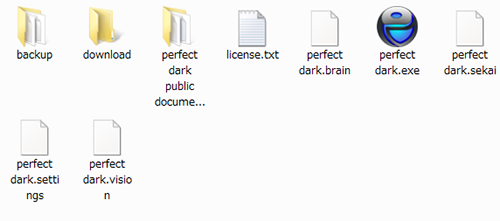
▼別のフォルダを設定したい場合は、『情報』タブから『設定』をクリックします。
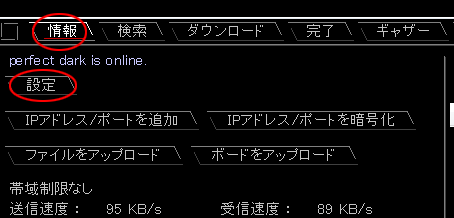
▼そして設定ウィンドウの左側から『その他』をクリックし、「unity サイズ制限(GBytes)」、「ダウンロードフォルダ」、「unityフォルダ(キャッシュ)」を任意で設定することができます。また、unityフォルダとはキャッシュファイルを保管しておくフォルダのことです。「ダウンロードフォルダ」、「unityフォルダ(キャッシュ)」を変更する場合は赤枠をクリックして任意のフォルダを設定します。
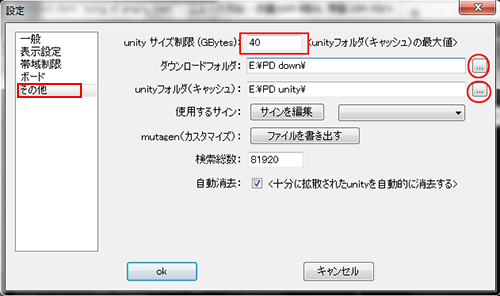
「unity サイズ制限(GBytes)」にキャッシュファイルの最大保存容量を入力します。最低40GB以上で設定します。ですので、「unityフォルダ(キャッシュ)」は最低でも40GB以上のハードディスク空き容量が必要となります。
また、「unityフォルダ(キャッシュ)」は1度にダウンロードするファイルの容量によって最低容量が上がっていきますが、初期設定時は40GBに設定しておいて問題ありません。
これで主な初期設定は終了になります。ポート解放、ノード追加、フォルダ設定以外にもいろいろと設定できることがあります。必須ではありませんが設定しておくと便利なものもあります。帯域制限 ダウンロード・アップロード制限などの設定方法もご覧ください。
Unityとは?
Perfect Darkを起動すると、下記のようなウィンドウが表示されることがあります。
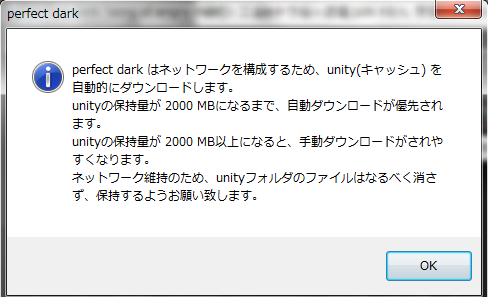
Perfect DarkはUnity(キャッシュ)が自動的にダウンロードされ溜まっていく仕組みになっています。あとはUnityの保存量が2000MBまで溜まるまではUnityのダウンロードが優先され、2000MBまで到達すると手動ダウンロード、すなわち自分の思い通りのファイルをダウンロードしやすくなる仕組みになっています。
これはPerfect Darkを使用するユーザー全員が公平な負担をすることを目的としたもので、ダウンロードが完了したらキャッシュを即消ししてしまうユーザーを防止するための仕組みです。このUnityを保持することで効率的なダウンロードが可能になります。
そのため、ハードディスクの容量を少しでも開けたいからといってUnity内のファイルは削除せず、できるだけそのままにしておきましょう。
Unity サイズ制限について
「unity サイズ制限(GBytes)」では最低40GBから設定することができます。初期設定では40GBで設定しておいて問題ありません。今後、一度に登録するダウンロード容量が大きくなる場合、このサイズはダウンロード量に応じて増えていきます。その場合はダウンロード時にunityサイズの変更が要求されます。
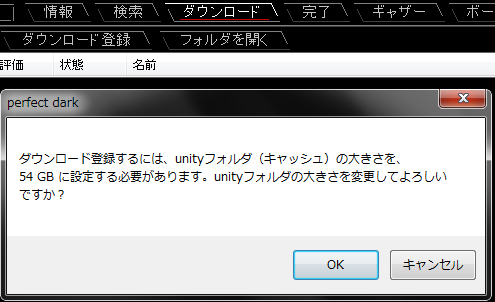
また、一度の登録ダウンロード容量が少なくなるにつれて元の40GBに戻すことができます。その場合はまた手動で「unity サイズ制限(GBytes)」を40GBに設定し直す必要があります。

